
پدې لارښود کې - د ټولو سایټونو لپاره یوازې د ټولو سایټونو لپاره د ګوګل کروم براوزر یا Yondex براوزر کې د خبرتیاو د لرې کولو او تاکید کولو څرنګوالی چې تاسو غواړئ خبرتیاوې ترلاسه کړئ ایا تاسو غواړئ. دا هم وګورئ: څنګه په براوزونو کې خوندي شوي رمزونه وګورئ.
د وینډوز لپاره په کروم کې د فشار خبرتیاوې غیر فعال کړئ
د وینډوز لپاره د ګوګل کروم براوزر کې د خبرتیا غیر فعالولو لپاره، لاندې مرحلې وکړئ.
- د ګوګل کروم امستنو ته لاړشئ.
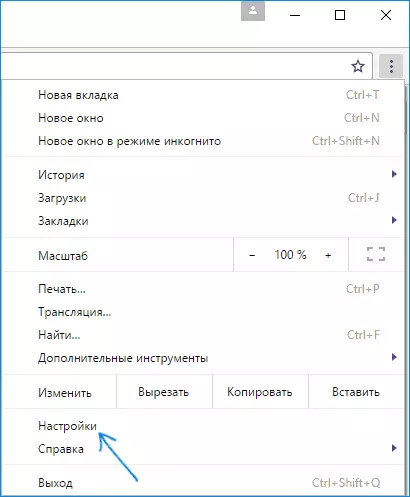
- د ترتیبات پا of ې په پای کې، "پرمختللي ترتیبات" کلیک وکړئ، او بیا د "شخصي معلوماتو" برخه کې، د "مینځپانګې تنظیمات" ت button ۍ کلیک وکړئ.

- په راتلونکی پا on ه کې، تاسو به د "خبرتیا" برخه وګورئ، چیرې چې تاسو کولی شئ د سایټونو څخه مطلوب فشار خبرتیاوې تنظیم کړئ.

- که تاسو وغواړئ، تاسو کولی شئ د ځینې سایټونو څخه خبرتیاوې منع کړئ او د الریټر استثنایی "ت button ۍ باندې د خبرتیا ترتیباتو" ت button ۍ کلیک کولو سره د نورو لپاره وړ کړئ.
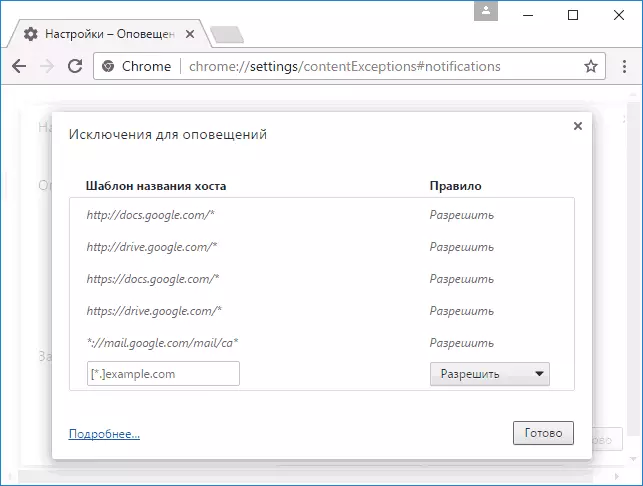
په هغه حالت کې چې تاسو غواړئ ټول خبرتیاوې غیر فعال کړئ، او همدارنګه د لیږلو لپاره د لیدنو څخه غوښتنې ترلاسه کول، لکه څنګه چې په راتلونکي کې په سکرین شاټ کې نه ښودل کیږي، تاسو نه یاست اوږد هم کیدی شي.
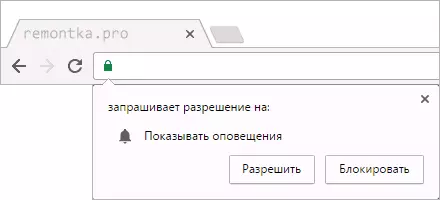
د Android لپاره په ګوګل کروم کې
تاسو کولی شئ په ساده ډول د Android تلیفون یا ټابلیټ کې د ګوګل کروم براوزر کې خبرتیاوې غیر فعال کړئ:
- تنظیماتو ته لاړ شه، او بیا په "اضافي" برخه کې، د "سایټ تنظیمات" غوره کړئ ".
- د "الاسټس" توکي خلاص کړئ.
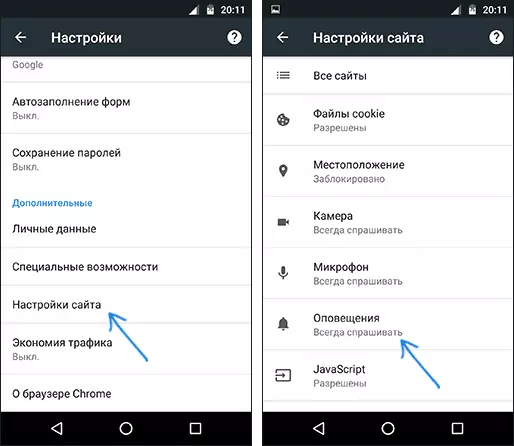
- یو له اختیارونو څخه وټاکئ - د خبرتیا لیږلو اجازه (ډیفالټ) یا د خبرتیاو لیږل بند کړئ (کله چې "الرټ" بند شوی وي).
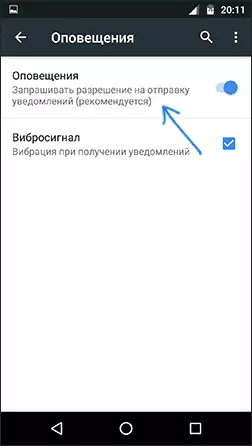
که تاسو غواړئ د ځانګړو ساحو لپاره خبرتیاوې غیر فعال کړئ، نو دا هم امکان لري: برخه "برخه" برخه "غوره کړئ".
هغه سایټ ومومئ چې له دې امله تاسو غواړئ په لیست کې خبرتیا غیر فعال کړئ او "روښانه او تنظیم" ت button ۍ باندې کلیک وکړئ. اوس، کله چې تاسو په راتلونکي سایټ کې ورته سایټ ته ننوځئ، تاسو به بیا د فشار خبرتیاوې لیږلو غوښتنه وګورئ او منع کیدی شي.
په Yondex براوزر کې د خبرتیاو غیر فعالولو څرنګوالی
په Yondex په براوزر کې، د خبرتیا کولو وړتیا او معلولولو لپاره دوه برخې دي. لومړی د امستنو اصلي پا on ه کې دی او "خبرتیا" ویل کیږي.
که تاسو د "تنظیم کولو" کلیک وکړئ، نو تاسو به وګورئ چې موږ یوازې د Yanderink بریښنالیک او VC خبرو اترو په اړه خبرې کوو او تاسو کولی شئ په ترتیب سره د میل پیښو او اړیکې لپاره دوی غیر فعال کړئ.
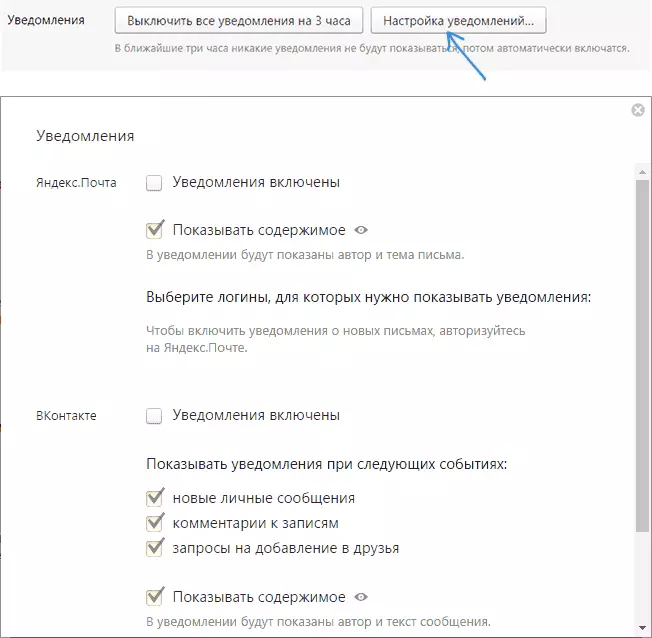
په Yonderx په براوزر کې د نورو سایټونو لپاره د فشار د فشار خبرتیاوې کولی شي په لاندې ډول معلول شي:
- امستنې ته لاړ شئ او د ترتیباتو په پای کې، "پرمختللي ترتیبات" کلیک وکړئ.

- د "شخصي معلوماتو" برخې کې د مینځپانګې امغارونو کلیک وکړئ.
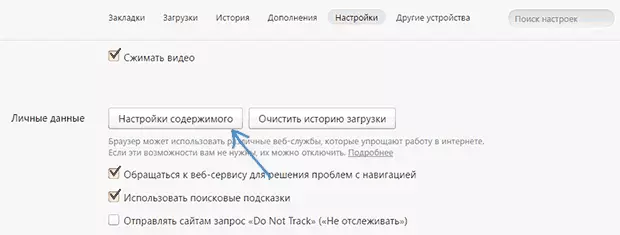
- په "معلوماتو" برخه کې، تاسو کولی شئ د خبرتیا امستنې بدل کړئ یا دوی د ټولو سایټونو لپاره غیر فعال کړئ (توکی "د ساحې خبرتیاوې نه ښیې").
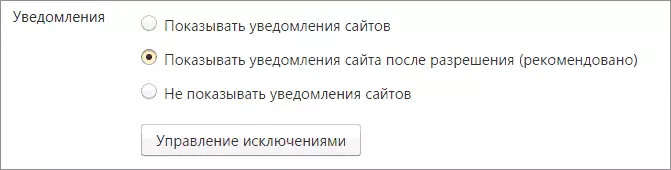
- که تاسو د "استثنا مدیریت" ت button ۍ فشار ورکړئ، نو تاسو کولی شئ په جلا توګه د ځانګړي سایټونو لپاره د فشار خبرتیاوې یا منع کړئ.
د "پای" ت button ۍ فشار کولو وروسته، هغه ترتیبات چې تاسو یې جوړ کړئ پلي کیږي او براوزر به د جوړ شوي ترتیباتو سره سم چلند وکړي.
